我们经常看到电视节目的视频中,为了能够打造出场景所需要的氛围,往往都伴有背景音乐,而背景音乐的声音往往会比视频中人物说话的声音低,这就需要通过对视频进行编辑来调节音量,会声会影教程手册针对这一问题专门总结了几点技巧来帮助大家学习。

图1:会声会影调节音频音量
首先,打开会声会影软件后将背景音乐导入音频轨,视频直接导入后,声音就会直接显示在音频轨道上,在会声会影X5中会显示声音轨和音乐轨两个音频轨道,可根据自己需要选择导入。
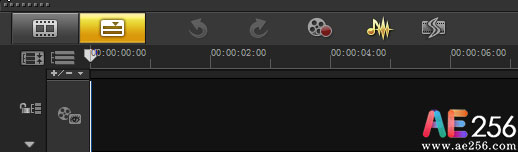
图2:会声会影选择混音器
导入之后,在音频轨道上是不能进行编辑的,这时需要点击轨道时间轴上的“混音器”,在会声会影X5中,“混音器”在时间轴上的右边第二个按钮。下面就是音量调节的具体编辑步骤了。

图3:会声会影调节混音器
点击“混音器”后,音频轨上会显示出声音的音量线来,这个时候就可以对音量进行编辑了。点击播放,在需要调节音量处用鼠标点击声音的音量线,会出现一个白色小圆圈,然后在改变声音的结束处,再点一个点,然后用鼠标点击音量线,向上拉或向下拉,向上拉是调高声音,向下拉是调低声音。如果这段声音需要整体调低,那么,就在点击的两个点处分别拖拽音量线向下拉。
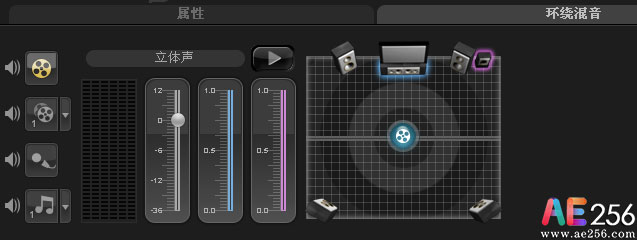
图4:会声会影环绕混音设置
控制多轨道音量,可以在环绕混音界面选择轨道,然后调节音量即可。
音量高低编辑的方法很多,这篇教程是比较简单而又适用于多种声音调节的方法。
 视频制作教程
视频制作教程